— У тебя на сайте нет статьи о твоём любимом браузере G o o g l e Chrome , ты просто обязан написать статью о нём.
— Почему он мой любимый и что о нём писать, браузер и есть браузер, скачал установил и запустил, пробурчал я.
— Не просто скачал и запустил, ведь это тот инструмент, которым ты пользуешься практически целый день — не отставала она. Ты приходишь на работу, включаешь компьютер и первым делом у тебя всегда запускается браузер. Ты установил себе Google Chrome 2008 году, то есть как только он появился и с тех пор не расстаёшься с ним, этому же есть причины и о них стоит написать людям, тем более в комментариях тебя постоянно спрашивают о браузерах.
И ведь на самом деле, в браузере я провожу больше времени, чем где-либо. В браузере я работаю, ищу необходимую информацию, пишу статьи, общаюсь посредством почты и многое другое. Друзья, а Вы знаете как вообще появился первый браузер?
Недалёкое прошлое, 1993 год, рождение интернета именно в том виде, в каком мы сейчас его знаем. Тогда во всемирной паутине существовали только вэб страницы, на которых ничего не было кроме текста.
💊 Хром, Чем полезен для здоровья: Вес Сахар крови Аппетит. Врач эндокринолог, диетолог Ольга Павлова
А вот так выглядел один из самых первых настоящих браузеров — NCSA Mosaic разработанный Марком Андрессеном .
Старенькие браузеры не поддерживают новые веб-технологии: HTML5 и CSS, поэтому наш с Вами сайт будет выглядеть в браузере Mosaic вот так.
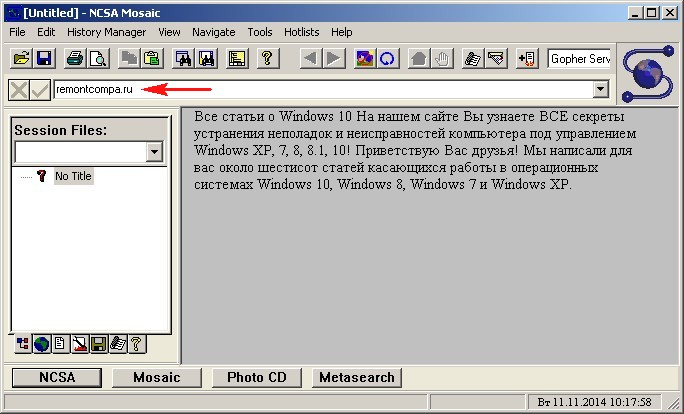
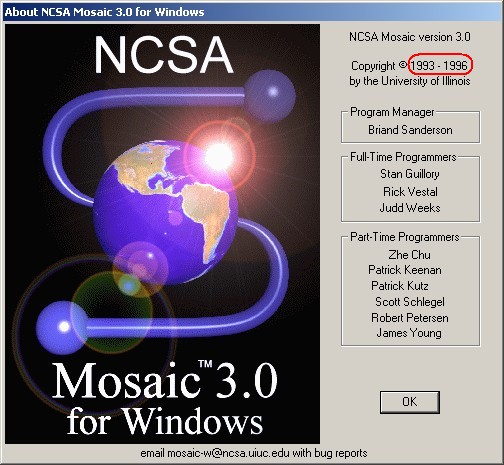
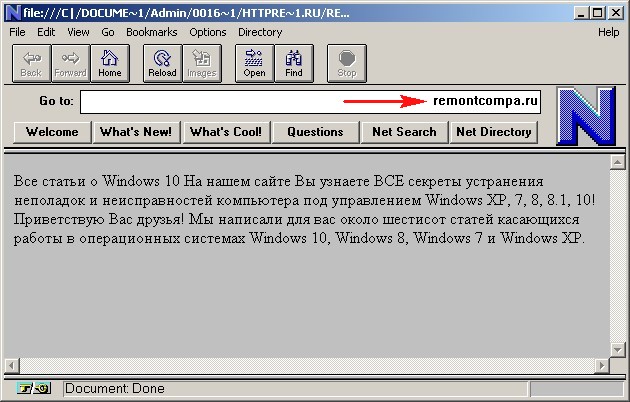
Через год к Марку Андрессену присоединились Роберт МакКул и Эрик Бина, в результате их сотрудничества появился легендарный браузер Netscape Navigator и человечество ринулось во всемирную паутину!
- А что в это время происходило в России? Друзья, без сомнения мне есть что рассказать, конечно я мог бы поведать Вам всю историю становления российского интернета в 1990—1993 годы, перечислить первых интернет-провайдеров (в городе, где я родился мой друг Бармин Владимир создал «СимТел», мне тогда не было и 20 лет), я мог бы показать Вам как работали первые браузеры (у меня до сих пор сохранились установщики), но это совсем другая интересная история и лучше я об этом напишу отдельную статью.
После 1995 года интернет в России стал развиваться просто стремительно и в этом же году появились браузеры Internet Explorer и Opera, также появлялись и исчезали другие браузеры. Вплоть до 2008 года многие начинающие пользователи пытались найти для себя лучший браузер на просторах интернета, а иногда и вот на таких дисках. С незапамятных времён у меня осталась целая коллекция.

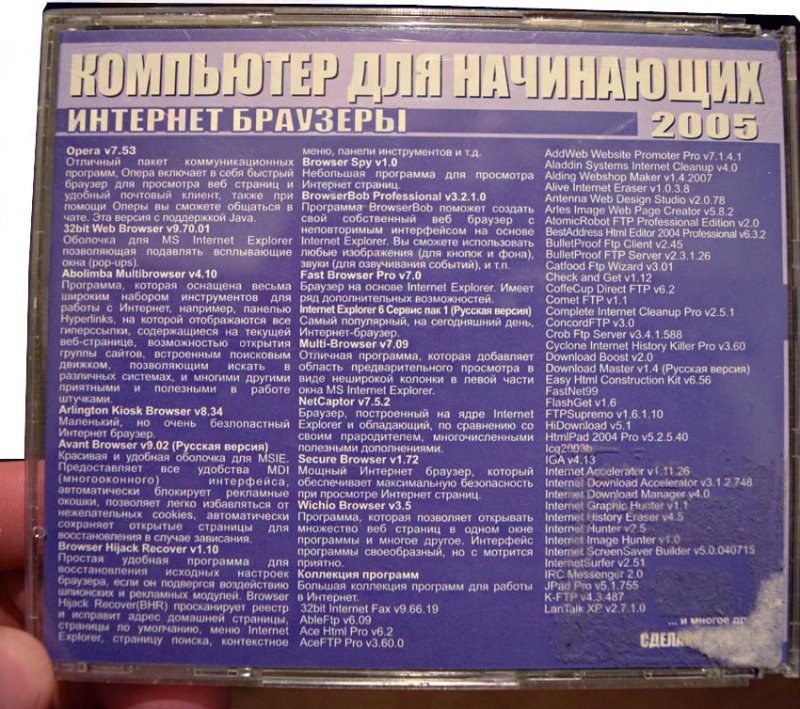
И наконец в 2008 году появился браузер Google Chrome, вот этот инструмент, так инструмент, в нём идеально сочеталось самое главное для пользователя — простота, новаторские технологии и главное — надёжность работы. Я уверен, многие пользователи будут солидарны со мной, но всё ли мы знаем о всевозможных настройках Google Chrome, используем ли браузер с максимальной эффективностью, вот об этом я и хотел поговорить в этой статье?
Обзор браузера Google Chrome
Google Chrome — это уже чуть ли не нарицательное имя. Созданный на базе свободного браузера Chromium и движка Blink Google Chrome является скорее программным конструктором для продвинутого и персонализированного веб-сёрфинга, нежели просто браузером, обычной программой-обозревателем для выхода в Интернет.
Детище поискового гиганта – не такой уж и старый проект. Первая стабильная версия этого браузера появилась в 2008 году. Во всяком случае, многие другие браузеры появились намного раньше. Несмотря на свою юность, Google Chrome сегодня является браузером №1 в мире. И его используют порядка 300 млн. людей в мире.

Завоевать такую сумасшедшую популярность Google Chrome удалось не только благодаря минималистичному и простому дизайну, внедрению современных технологий, проработке безопасности, а также быстрой работе.
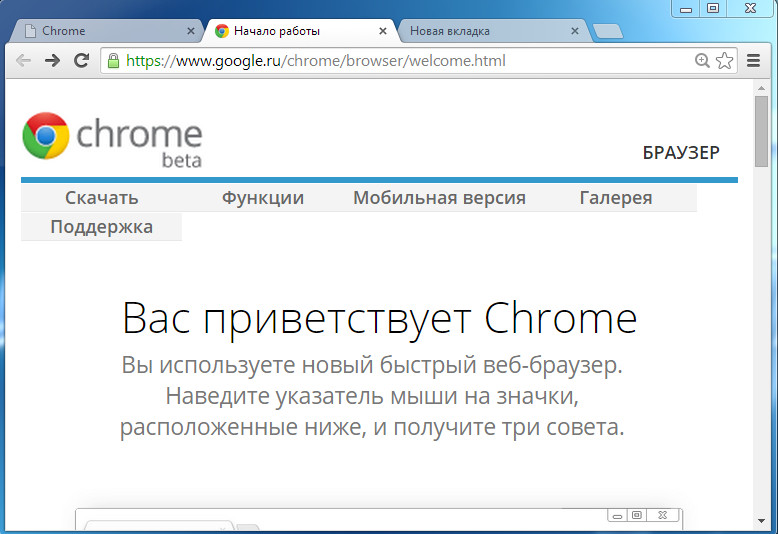
Google Chrome – это эталон. Компания Google создала свободный браузер Chromium, и тот стал эдаким трафаретом для появления массы «хромоподобных» клонов.
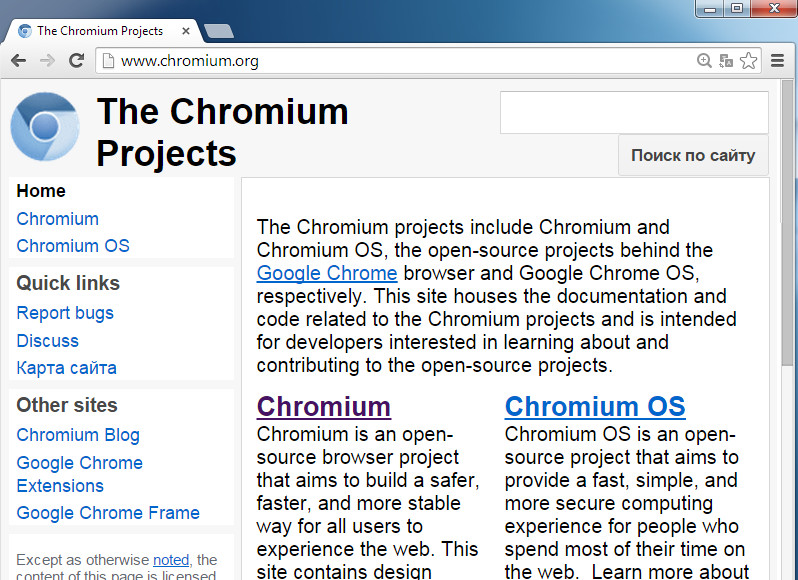
Google же создала и первого клона Chromium – Chrome. Такая грамотная стратегия просто не могла не привести Google Chrome, а вслед за ним и массу веб-сервисов Google, к успеху и популярности.
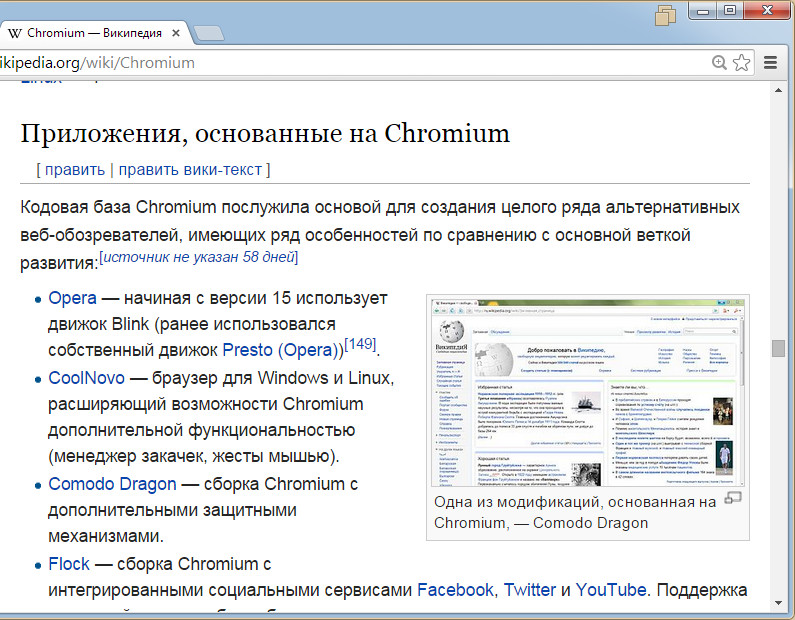
Об особенностях браузера Google Chrome речь и пойдёт в этом обзоре.
Простота дизайна и обустроенность только нужными элементами интерфейса – грамотный ход разработчиков Google Chrome, чтобы не отпугнуть пользователей-новичков. Именно разработчики Google Chrome первыми реализовали идею убрать из интерфейса браузера разделы меню «Файл», «Вид», «Журнал» и т.п.
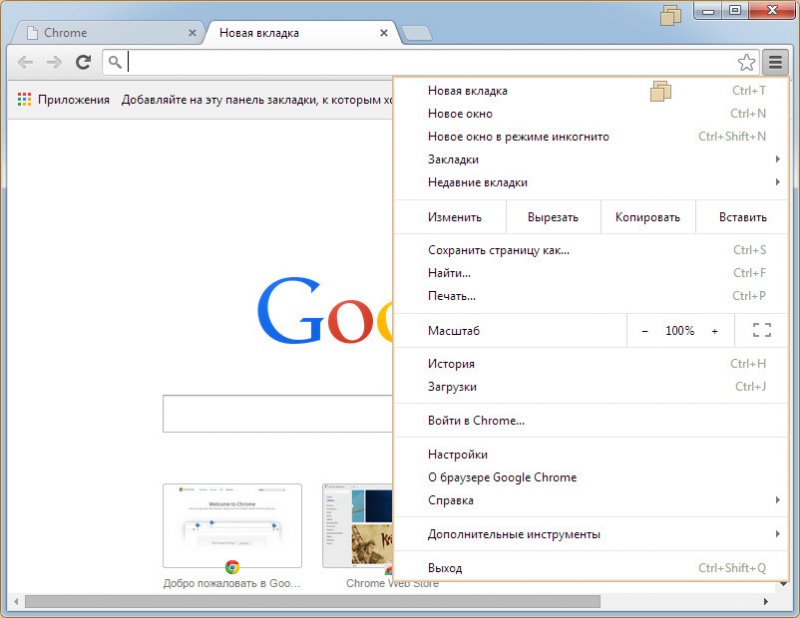
А когда разработчики других браузеров поняли, зачем это было сделано, ничего не придумали лучше, как повторить эту же идею в интерфейсе своих детищ. Компания Opera Software и вовсе, чтобы не заморачиваться, закрыла проект браузера Opera на движке Presto и перенесла свой продукт на базу Chromium. Так Google Chrome задал новый стандарт, каким должен быть браузер – простым для новичков, раскрывающим свой функциональный потенциал постепенно, чтобы им в дальнейшем было чем заняться, и с необходимым набором настроек в нужном месте для опытных пользователей.
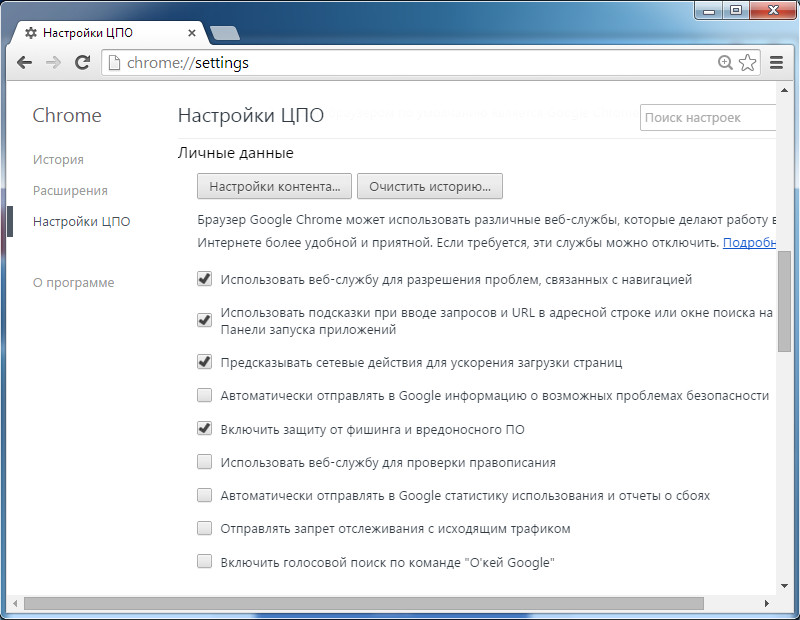
Домашняя страница браузера представляет собой поисковую строку Google на весь экран с небольшой историей визуальных закладок посещённых сайтов, а вверху на панели инструментов удобно организована кнопка переключения на ярлыки приложений веб-сервисов от Google.
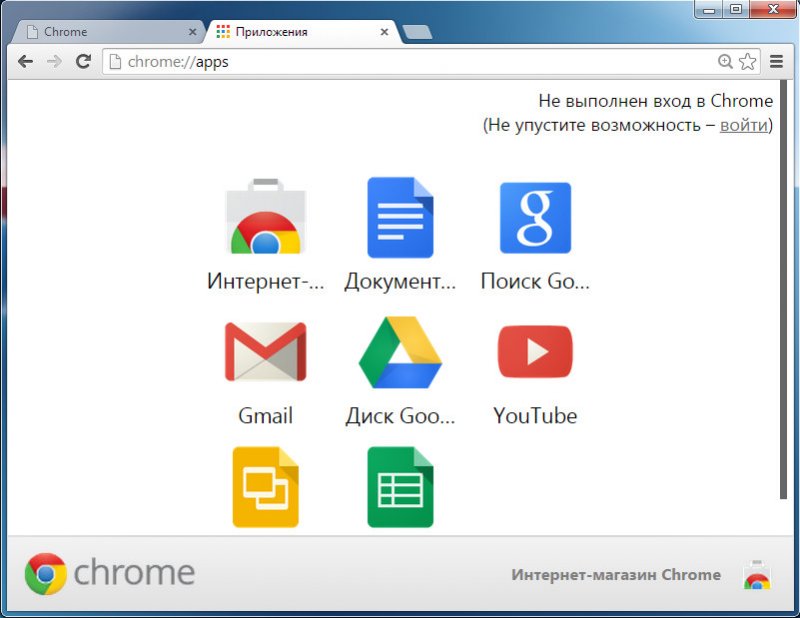
Панель запуска приложений Chrome в дальнейшем можно пополнять ярлыками нужных веб-сервисов. А для удобства доступ к ярлыкам приложений, помимо предусмотренной кнопки переключения, можно реализовать также отдельной мини-панелькой в виде ярлыка на рабочем столе или в панели задач Windows.
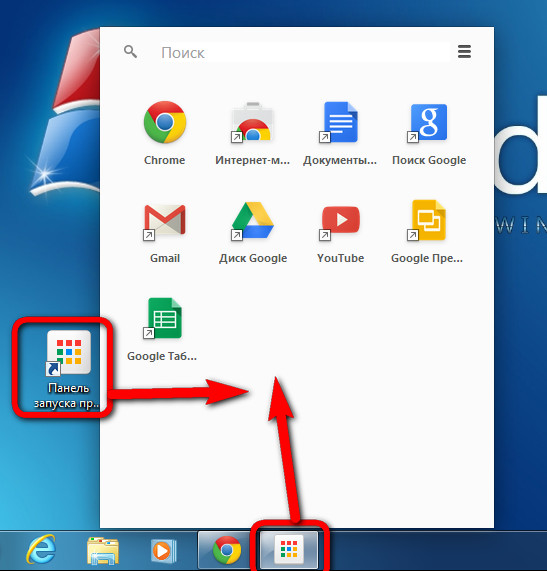
Вверху браузера также виднеется подсказка для импорта экспортированных ранее закладок из другого браузера.
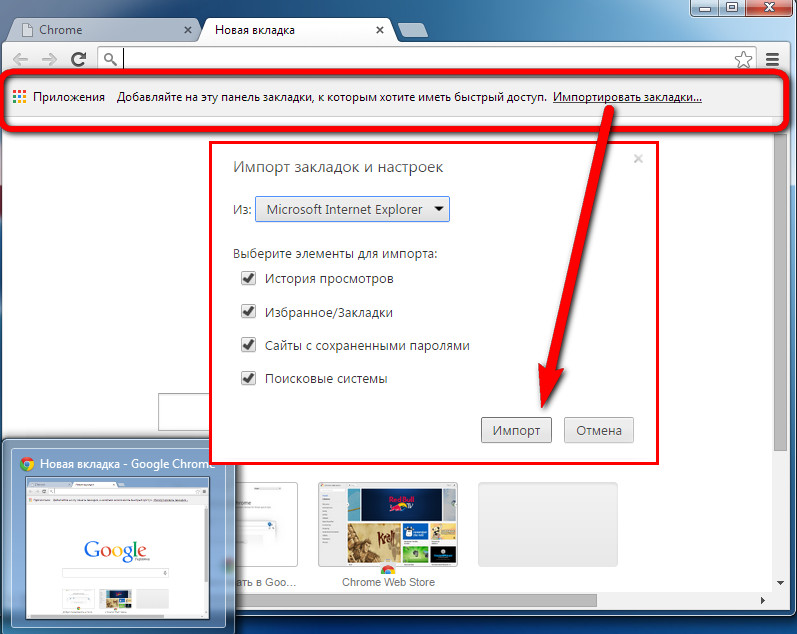
Приветственная страница сразу же после установки Google Chrome предложит авторизоваться в браузере для дальнейшей синхронизации данных. К этому функционалу браузера ещё вернёмся.
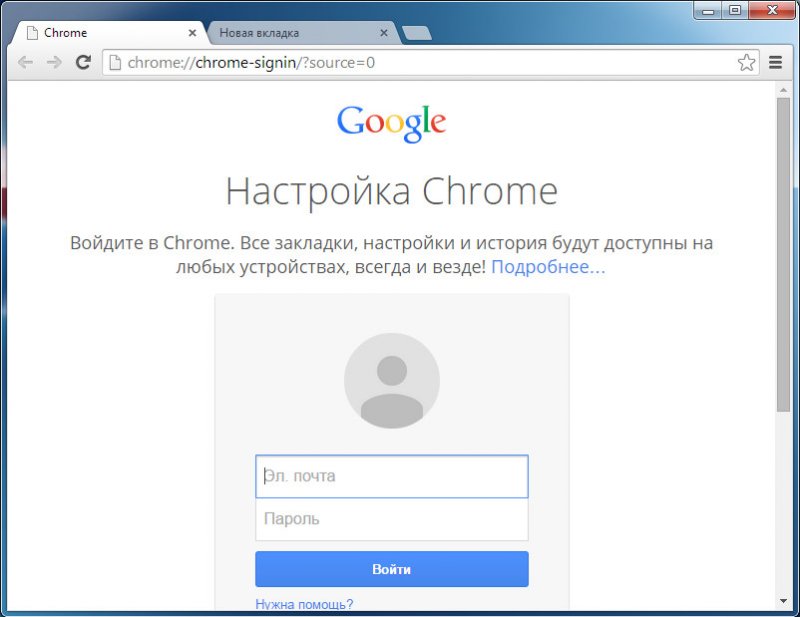
В браузере Google Chrome вы не увидите никаких встроенных экспресс-панелей визуальных закладок или локального набора превью тем оформления. Многие даже поспешно, не разобравшись в ситуации, называют дизайн этого браузера убогим. Но это не так.
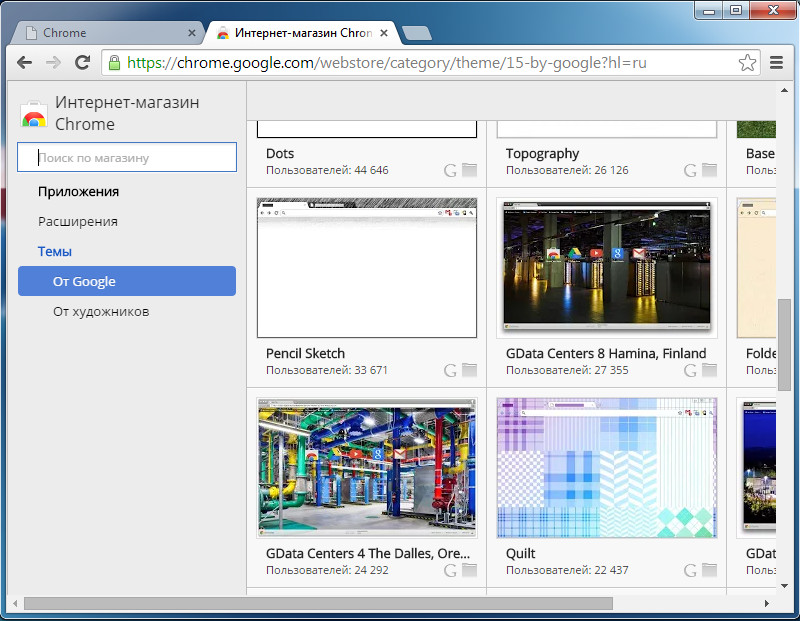
Темы оформления, встраиваемые панели визуальных закладок, виджеты сервисов — все эти вещи можно выбрать на любой вкус из магазина расширений Google Chrome совершенно бесплатно.
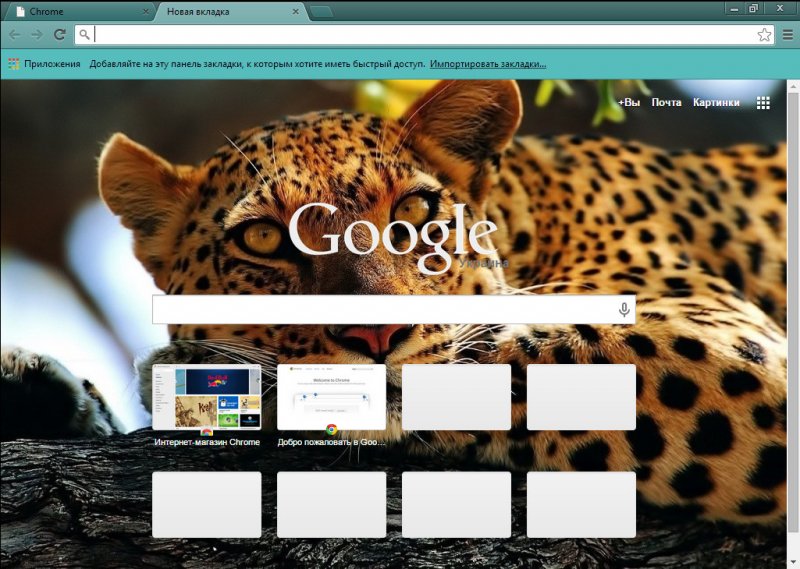
Заботясь о комфорте пользователей Интернета, разработчики Google Chrome реализовали так называемую панель Omnibox – это и адресная строка, и строка поиска в одном поле. Если адрес, введённый пользователем не соответствует правилам написания URL, омнибокс перенаправляет введённый запрос в установленную по умолчанию поисковую систему.
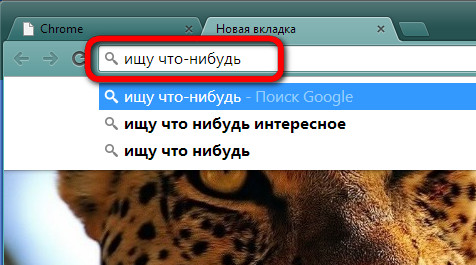
Причём создатели браузера не привязывают пользователей пользоваться именно предустановленной поисковой системой всегда и только. В настройка браузера можно назначить любой другой поисковик для омнибокса.
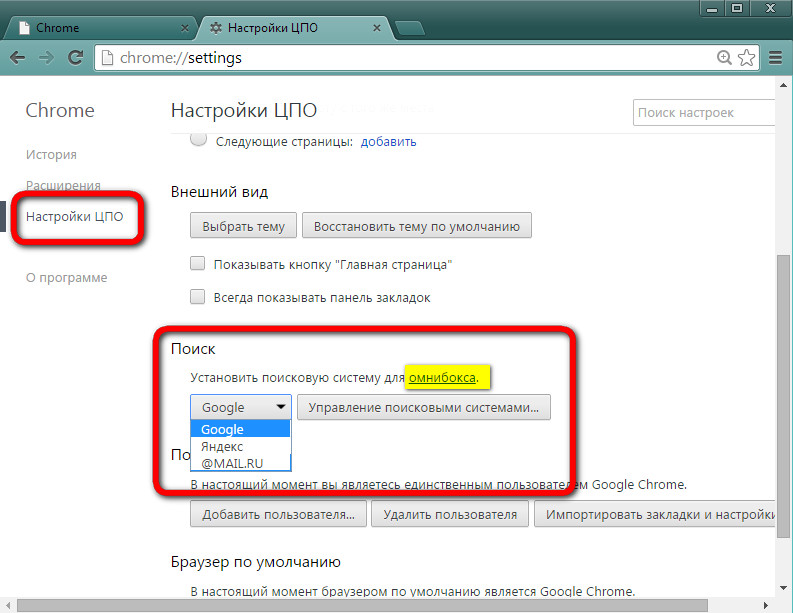
Безопасность
Google Chrome – это автоматически обновляемый браузер со встроенной защитой от фишинга и установки вредоносных программ.
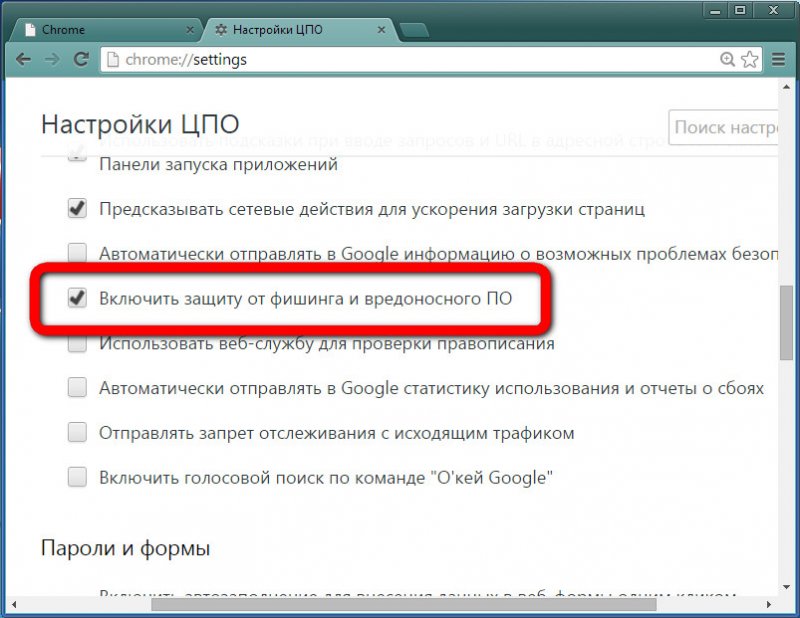
При возникновении угрозы браузер отобразит предупреждение об опасности.
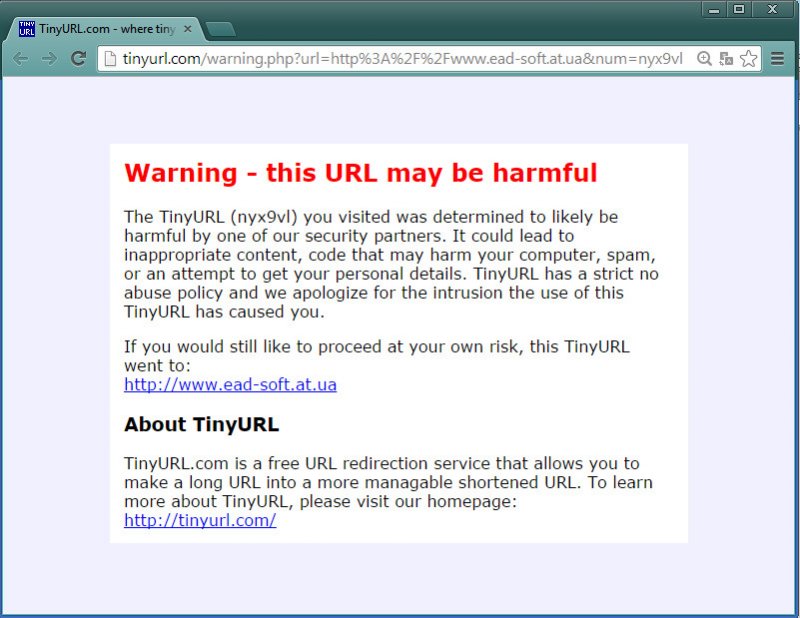
Быстродействие
Google Chrome считается одним из самых быстрых браузеров. Он быстро запускается сам, и быстро загружает веб-страницы. Последнее – результат внедрения технологии визуализации WebKit.
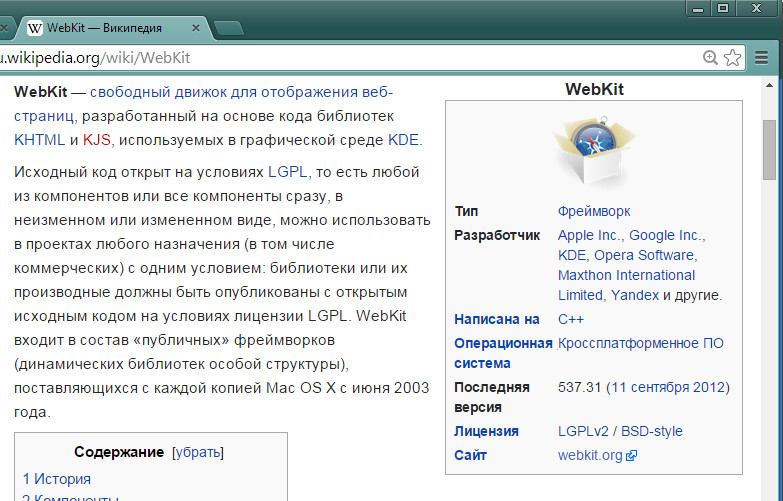
Благодаря V8 — расширенному механизму jаvascript, Google Chrome способен моментально запускать даже самые сложные веб-приложения (флеш-игры и прочие перегруженные анимацией страницы веб-проектов).
О том, что Google Chrome — не самый быстрый браузер в мире, а один из быстрых, говорится намеренно. Когда-то он действительно был самым быстрым браузером. Но. Во-первых, все «хромоподобные» клоны обладают той же производительностью, что и Google Chrome. Во-вторых, о быстродействии можно говорить только при условии, что браузер не напичкан огромным числом различных расширений, ведь последние постоянно находятся в активном состоянии и потребляют ресурсы компьютера, в частности, оперативную память.
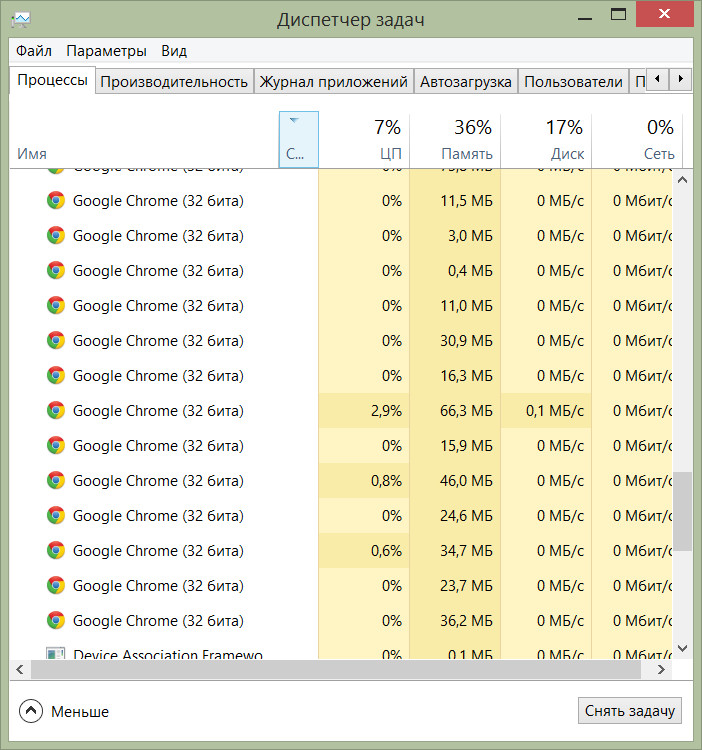
В-третьих, и сам Google Chrome, и многие его клоны сегодня уже уступают качественно эволюционировавшему Internet Explorer. И пусть компания Opera Software закрыла проект своего браузера на базе движка Presto, всё же многие пользователи маломощных компьютеров до сих пор используют последнюю 12-ю версию, ведь когда-то это был действительно быстрый и функциональный браузер.
Google Chrome – действительно шустрый и производительный браузер, вот только со временем скорость его работы может заметно снизиться, поскольку его системный профиль по мере работы разрастается различными данными, и браузеру приходится постоянно обращаться к жёсткому диску.
Работа с вкладками
Удобство работы во вкладками – это давно уже не преимущество того или иного браузера, а стандарт, который разработчики при желании могут переплюнуть, придумав что-нибудь эдакое витиеватое. В Google Chrome присутствуют стандартные опции для работы с вкладками.
Кстати, немногие используют в браузерах опцию закрепления вкладки, поскольку есть масса различных функциональных альтернатив, как не потерять понравившийся сайт. А зря. Вкладку интересного сайта можно закрепить с помощью соответствующей опции контекстного меню, которое вызывается на самой вкладке.
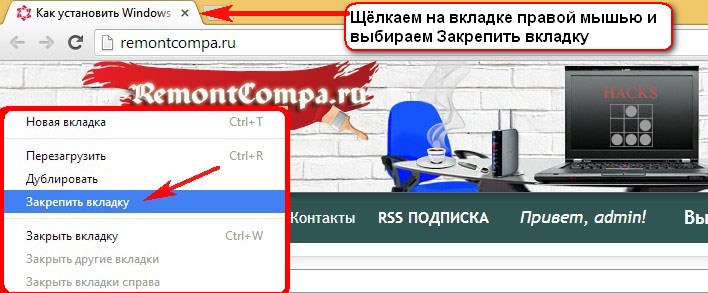
Закреплённая страница примет облик небольшого значка и будет при каждом запуске появляться в одном и том же месте, где её закрепили.
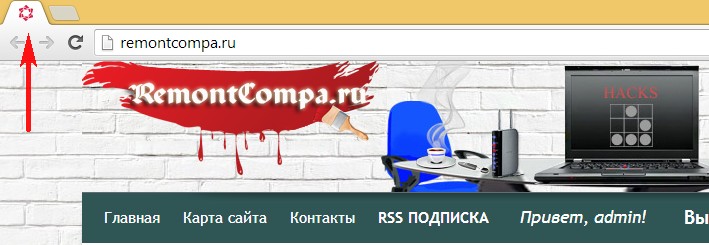
Синхронизация данных
Если у вас имеется несколько устройств – например, компьютер, планшет и смартфон, если вы часто переустанавливаете Windows, создатели Google Chrome предусмотрели, чтобы весь процесс настройки браузера под некогда былое состояние занимал буквально пару секунд – пока вы авторизуетесь.
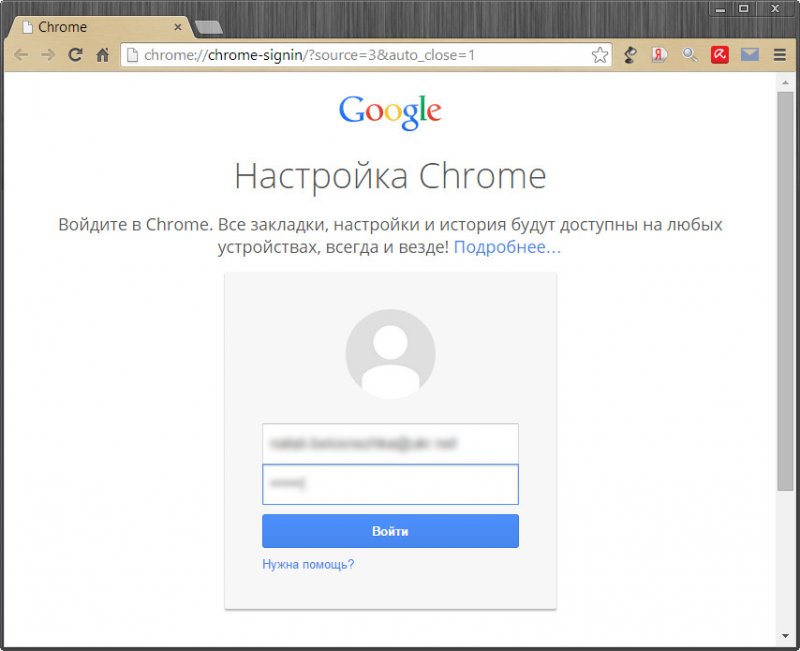
После входа в аккаунт Google на любом устройстве браузер синхронизирует все ваши данные — темы оформления, закладки, расширения, логины и пароли сервисов, где вы авторизированы.
Синхронизацию данных можно настроить, например, исключив те или иные данные из перечня сохранения. Также вы можете воспользоваться функцией шифрования паролей, если не доверяете сервисам Google.
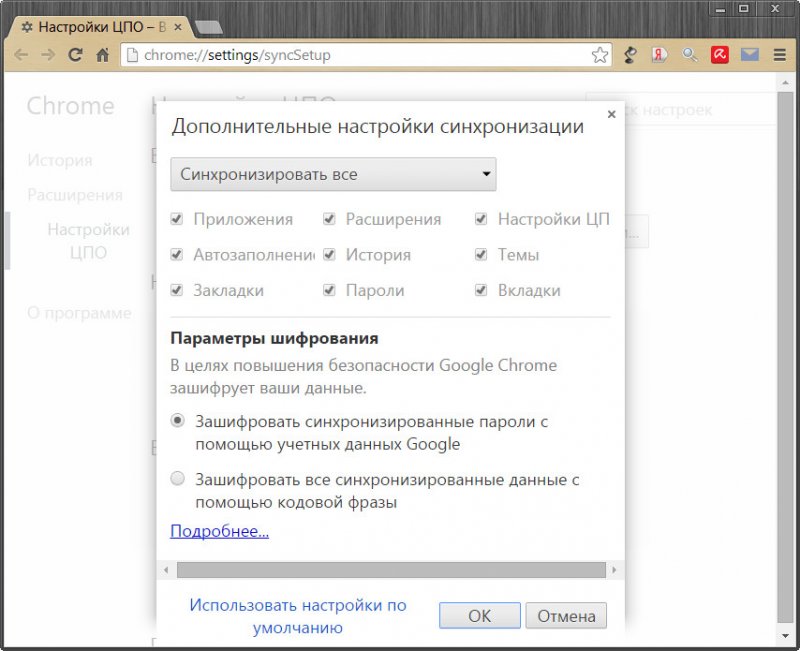
Магазин расширений Google Chrome
Для Google Chrome предусмотрен самый огромный магазин различных расширений, которым не может похвастаться ни один другой браузер – ни Mozilla Firefox, ни Opera, ни уж тем более Internet Explorer.
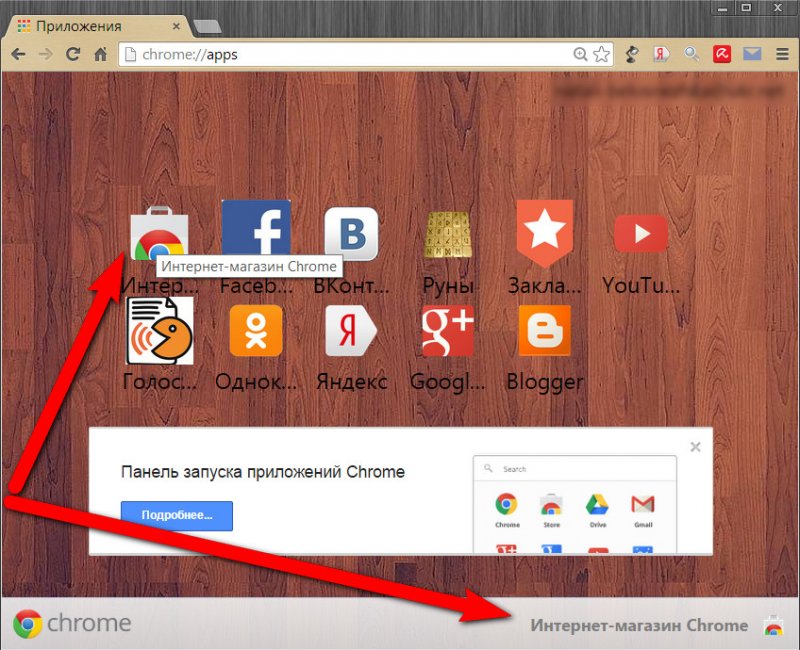
Установить красивую тему оформления, присмотреть интересные информеры для социальных сетей, различные блокировщики рекламы или расширения для улучшения функционала популярных веб-сервисов – всё это можно в огромнейшем ассортименте магазина Google Chrome.
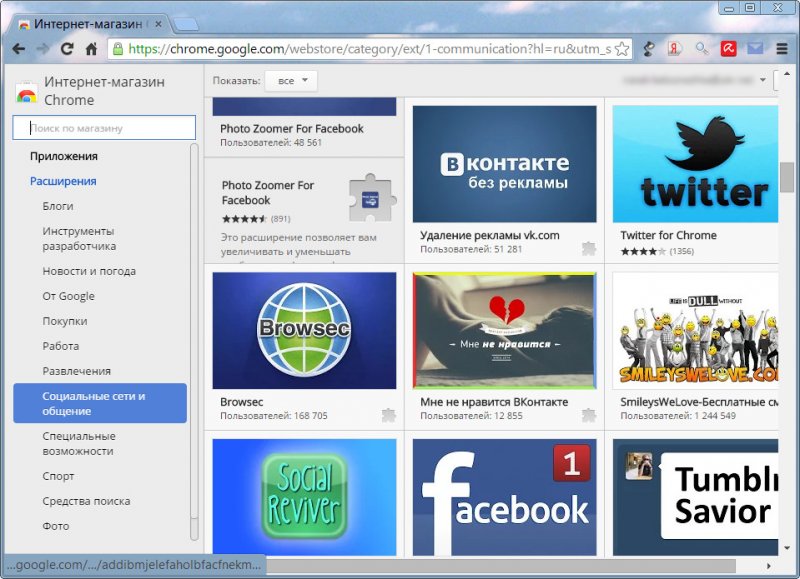
Магазин расширений Google Chrome – это ещё и своеобразный каталог различных веб-сервисов. Так, если веб-сервис или онлайн-игра «доросли» до того, чтобы быть представленными отдельным расширением или приложением, на такой ресурс можно потратить время и посетить его.
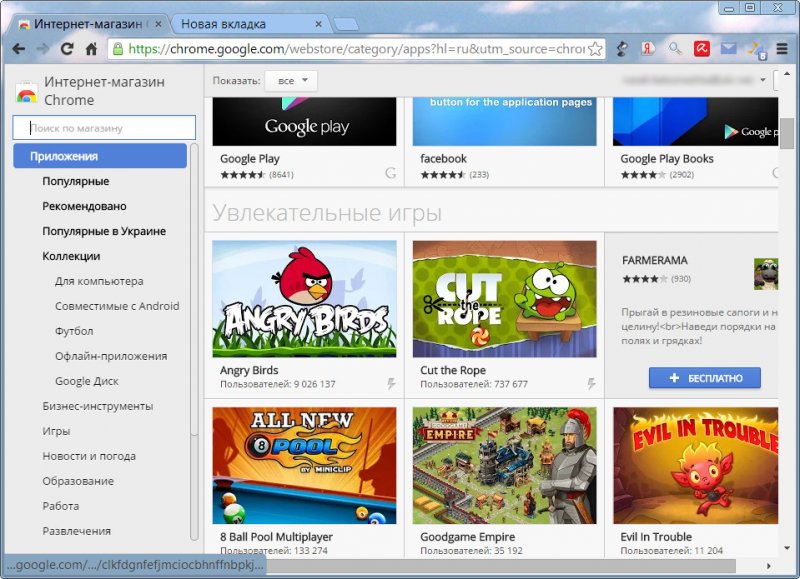
Установка расширений проводится в два клика – кнопка для добавления выбранного расширения и подтверждение действий.
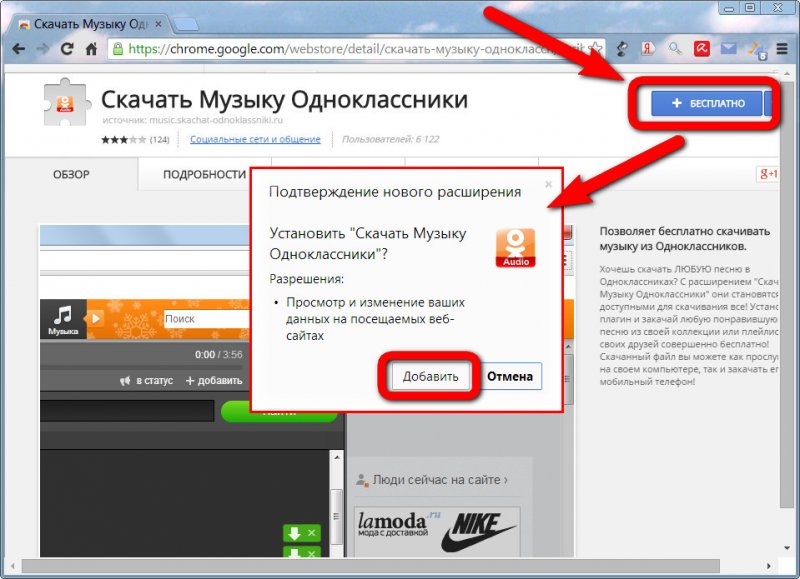
В довесок к установленному расширению можно установить другое — близкое по тематике или специфике — из выбора во вкладке «Похожие».
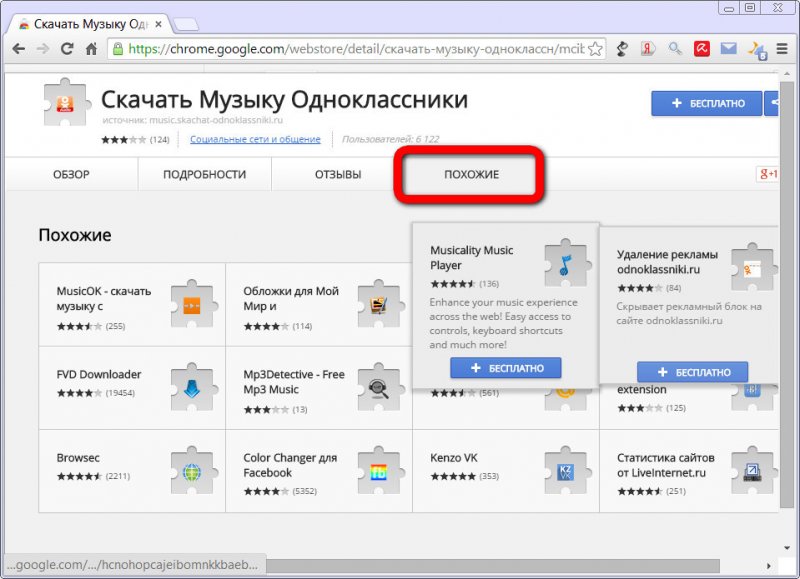
Фишки Google Chrome, скрытые от обычных пользователей
Некоторыми функциями Google Chrome редко кто пользуется по той простой причине, что они не находятся прямо перед носом. Повторюсь, создателям браузера функции для опытных пользователей пришлось спрятать подальше, чтобы представить новичкам простое и понятное решение для веб-сёрфинга. Итак, что же это за функции Google Chrome?
Перетаскивание загруженных файлов
Загруженные файлы прямо их списка загрузок Google Chrome можно мышкой перетащить в любое удобное для работы место, например, на рабочий стол. Файл будет скопирован в нужное место, а его первая версия будет по-прежнему храниться в загрузках браузера.
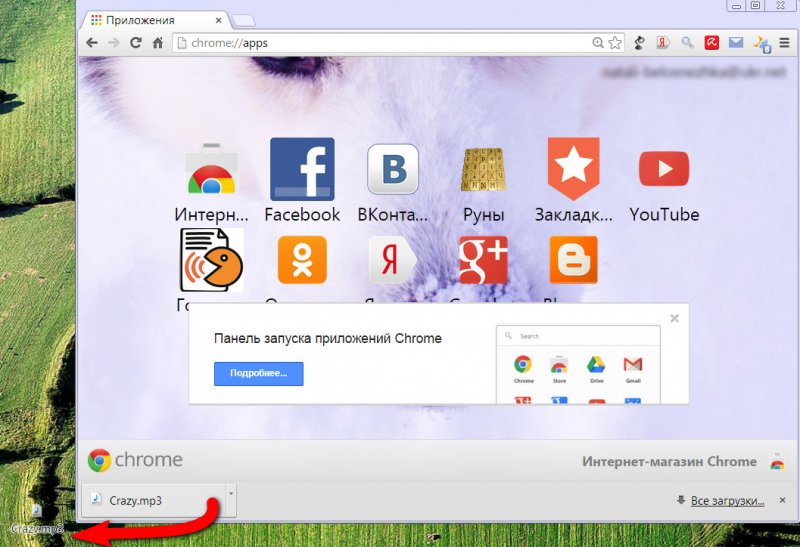
Режим «Инкогнито»
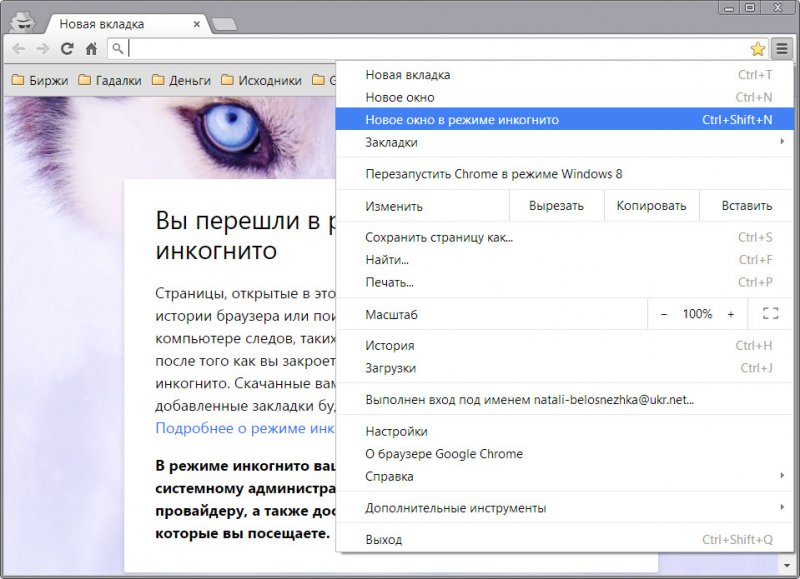
Диспетчер задач
Google Chrome оснащён собственным диспетчером задач, подобно тому, который реализован в системе Windows. С помощью диспетчера задач Chrome можно отследить процессы, которые потребляют наибольшее количество ресурсов компьютера, если таковые необходимо освободить, и закрыть лишние вкладки или деактивировать неиспользуемые расширения.
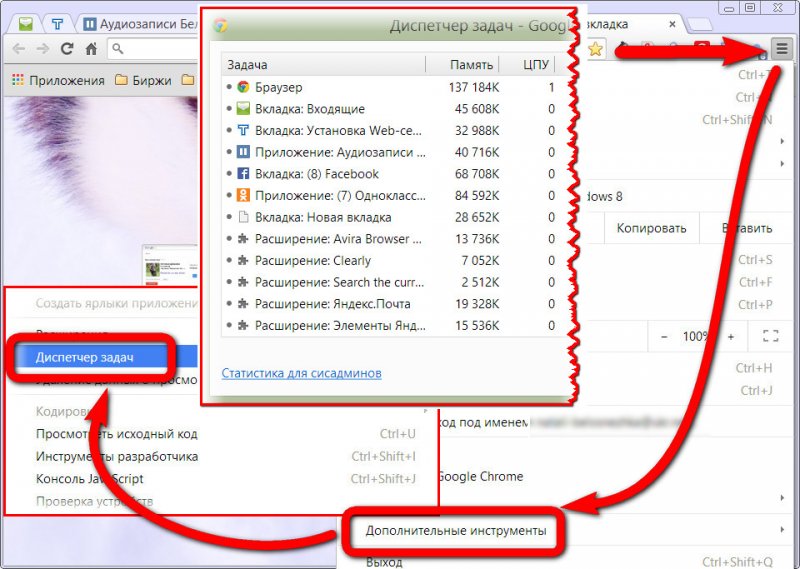
Отдельные веб-приложения для любого сайта
Google Chrome обустроен функцией превращения любого сайта в отдельное веб-приложение на базе этого браузера. Такое веб-приложение будет запускаться в отдельном окне без привычного меню и панели инструментов браузера. В формате отдельных веб-приложений очень удобно использовать медийные веб-проекты, где не требуется настроек браузера или функциональности расширений.
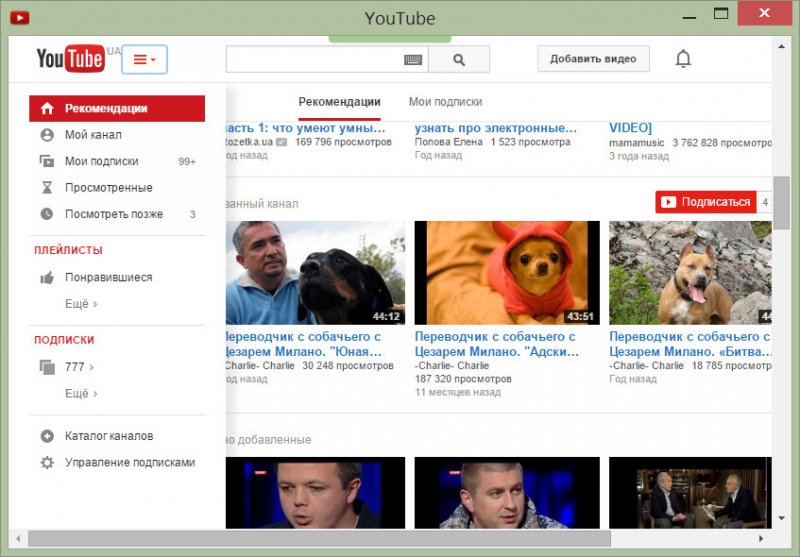
Ярлык такого веб-приложения можно разместить на рабочем столе, закрепить в панели задач Windows или на стартовом Metro-экране Windows 8/8.1.
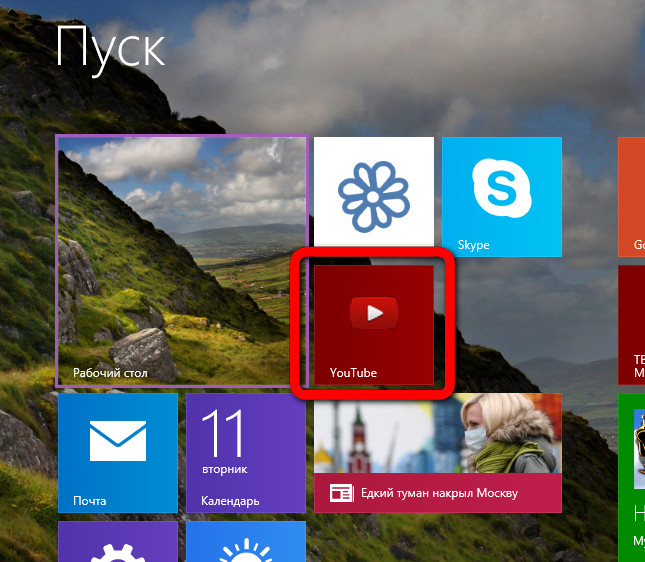
Чтобы превратить любую страницу сайта в отдельное веб-приложение, находясь на этой же странице, необходимо открыть меню «Дополнительные инструменты», а в нём – выбрать команду «Создать ярлыки приложения».
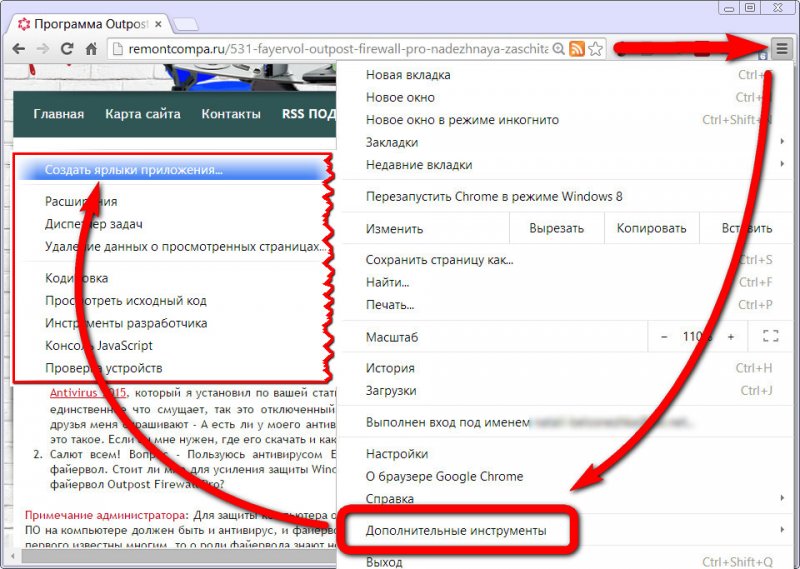
И любимые сайты можно посещать уже в окнах отдельных приложений.
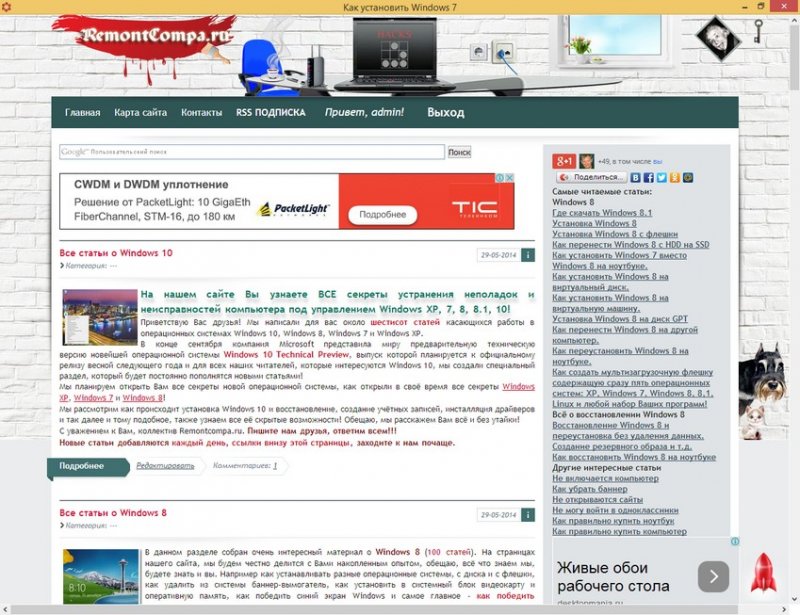
Metro-версия для Windows 8/8. 1
Google Chrome умеет переключаться в режим Metro-интерфейса Windows 8/8.1 и обратно – в режим рабочего стола.
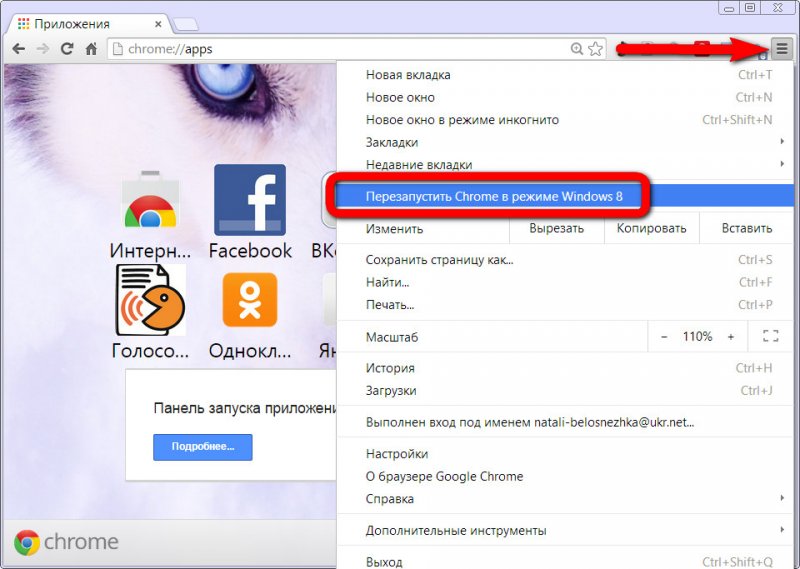
Однако вряд ли это привнесёт комфорт в пользование браузером владельцам Windows-планшетов и ноутбуков с сенсорным экраном небольшого размера. Metro-версия Google Chrome – лишь копия десктопной, только, соответственно, в стиле Metro-интерфейса. И здесь такие же маленькие веб-элементы, на которые не удобно попадать пальцем, в отличие, к примеру, от более адаптированной под работу на небольших экранах Metro-версии браузера Internet Explorer.
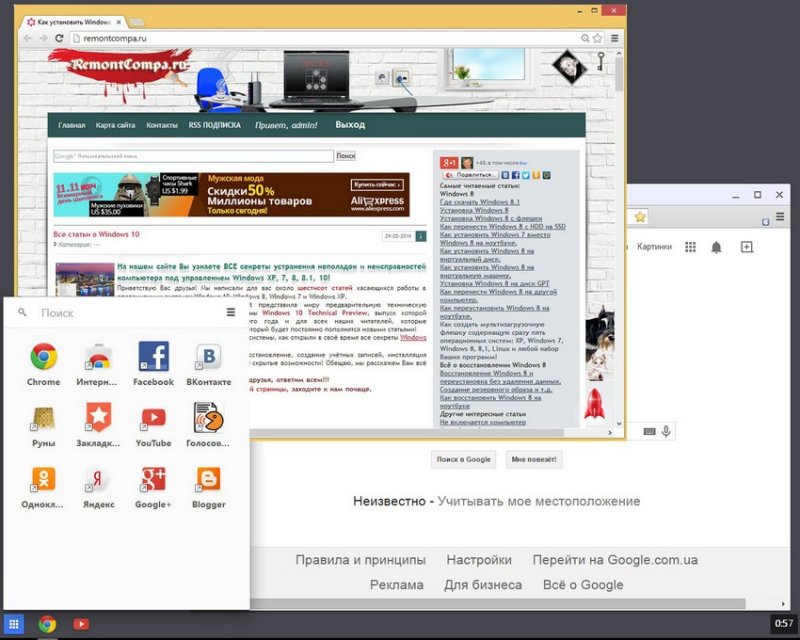
Кстати, перезапустить браузер Google Chrome в режиме Windows 8 можно для наглядного представления, что такое операционная система Google Chrome OS. Открывающееся на весь экран окно браузера в режиме Metro-интерфейса имитирует операционную систему хромбуков.
Многопользовательский режим
Google Chrome, как и операционные системы, предусматривает работу не только в режиме единственного пользователя. Любой из членов семьи может создать для себя отдельный аккаунт в Google Chrome и переключаться на него для веб-сёрфинга.
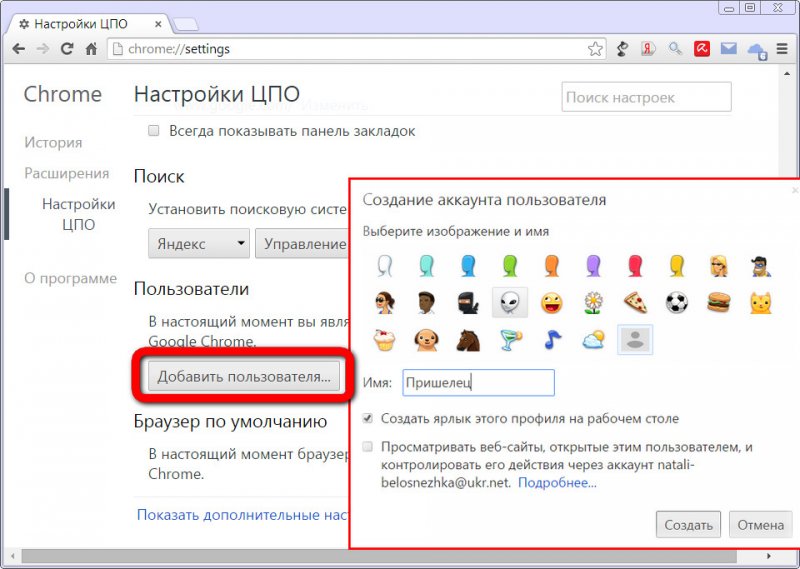
Опции для веб-разработчиков
С помощью Google Chrome создатели веб-приложений могут просматривать исходные коды интернет-страниц с подсветкой синтаксиса и нумерацией строк.
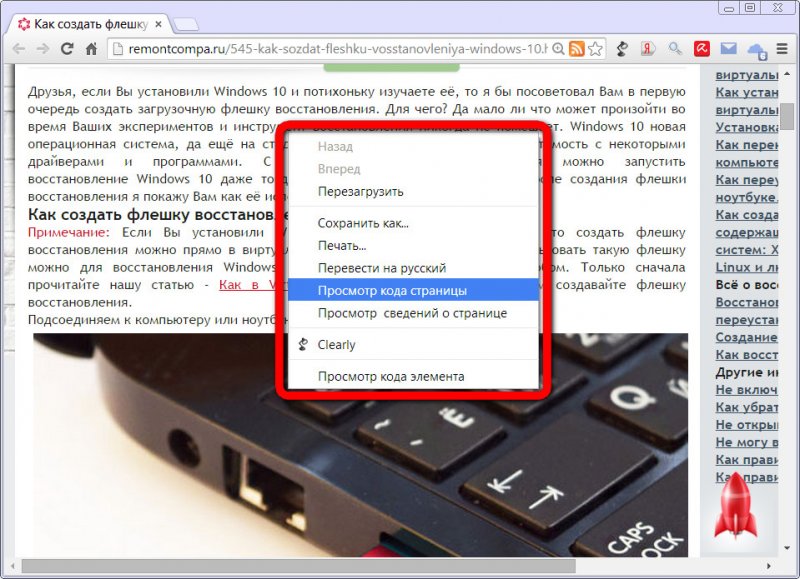
Браузер также обустроен инструментом для анализа веб-страниц.
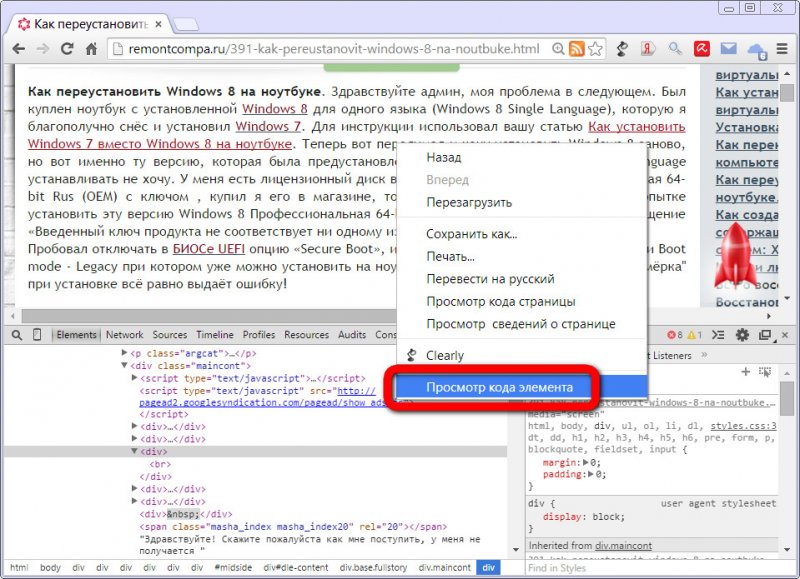
Но это только штатный функционал, для удобства работы разработчиков веб-приложений в магазине Google Chrome имеется масса различных расширений.
Поводя итоги…
Что можно сказать в рамках подведения итогов браузера №1 в мире? Google Chrome – это браузер №1 в мире. Он быстрый, он функциональный, он перспективный, он удобный, он настраиваемый, у него огромнейший магазин расширений, у него есть система синхронизации данных. И поскольку очевидных и масштабных недочётов у Хрома нет, будем придираться к мелочам.
Итак, разработчики Google Chrome могли бы проработать движок, чтобы тот более экономно расходовал оперативную память. Не лишним было бы позаботиться о выборе более читабельного текста для интерфейса браузера. А встроенный загрузчик файлов можно было бы сделать более функциональным, чтобы загруженные файлы открывались внутри браузера чуть ли не в полноценном файловом менеджере.
Источник: remontcompa.ru
Гугл хром плюсы и минусы браузера кратко
Многие пользователи Сети посещают глобальную сеть через браузер компании Google, но толком не знают, что такое Гугл Хром. Ниже рассмотрим особенности браузера, приведем главные функции, кратко разберем историю, плюсы и минусы веб-проводника.
История Гугл Хром
С ростом популярности Интернета появилась необходимость и в удобных веб-браузерах для серфинга. Гугл Хром — это один из проводников, разработанный компанией Google на базе движка Chromium. На сегодняшний день пользователями веб-браузера является больше 300 млн человек во всем мире, а его рыночная доля превышает 60%.
Долгие годы руководитель компании Google Э. Шмидт отказывался продвигать идею создания своего веб-проводника. Ему не хотелось участвовать в войнах за рынок браузеров. При этом основатели структуры (Л. Пейдж и С. Брин) наняли группу разработчиков Мозилла Фаерфокс и создали демо-версию Гугл. Первый вариант был выпущен 2 сентября 2008 года.
Он работал только на Виндовс и имел ограниченный функционал. В дальнейшем веб-браузер развивался, появились версии под другие ОС и новые возможности.

Что такое Гугл Хром
Теперь кратко рассмотрим, что это Гугл Хром. Простыми словами, речь идет о программе от компании Гугл, позволяющей посещать страницы в Интернете с возможностью сохранения истории, включения куки, настроек и других сайтов. Возможности веб-браузера позволяют открывать любе интернет-сайты, автоматически переводить страницы, защищать пользователя от вирусов и других проблем. Кроме того, в Гугл Хром встроено автоматическое обновление.
Многие путаются в вопросах, что такое Гугл и Гугл Хром. В первом случае речь идет о большой корпорации, которая выпускает множество программных продуктов и поддерживает одноименную поисковую систему. Что касается Google Chrome, это всего лишь один из продуктов компании. Он постоянно совершенствуется, отличается большей простотой, понятным интерфейсом и высокой скоростью работы.

Возможности браузера
Рассматривая вопрос, что это за программа Google Chrome, можно выделить стандартный функционал и особенности софта. С его помощью можно посещать разные сайты, сохранять данные, осуществлять поиск в Сети и решать иные задачи.
Кроме основных функций, Хром имеется и ряд дополнительных возможностей. Выделим несколько полезных функций:
Возможности Гугл Хром создают условия для комфортной работы в веб-проводнике.
Плюсы и минусы
Выше мы рассмотрели особенности Chrome Google, что это такое, и для чего он нужен. Подведем итоги, выделим преимущества и недостатки браузера.
- Высокая скорость. Хром быстро открывает сайты, благодаря применению технологии V8, представляющей собой расширенный вариант JavaScript.
- Легкость и удобство для пользователя. Веб-проводник не перегружен лишними функциями. Интерфейс браузера позволяет сконцентрироваться на работе в Интернете без отвлечения на посторонние вещи. Достаточно начать набирать фразу, как веб-проводник сам угадывает дальнейшие слова.
- Безопасность применения. В Гугл Хром предусмотрена опция безопасного просмотра, необходимая при попытке перехода на вредоносный сайт.
- Работа в режиме Инкогнито. При желании можно сделать посещение Интернета конфиденциальным. В этом случае в углу появляется специальный значок.
- Большой выбор специальных настроек и дополнительных возможностей.
- Компактное расположение всех инструментов на рабочем столе. Благодаря этой особенности, работа в веб-проводнике легко осваивается даже новичком.
- Стабильность работы. Гугл Хром редко подвисает. Даже при появлении трудностей с одной страницей остальные работают корректно.
- Встроенный переводчик. При необходимости достаточно нажать одну кнопку, чтобы перевести всю страницу с любого языка на русский.
- Встроенное дополнение для просмотра видео.

Кроме плюсов выделяется и ряд недостатков:
- Ограниченное число русскоязычных расширений.
- Высокая загрузка оперативной памяти (напрямую зависит от числа открытых вкладок).
- Возможность работы с одной ОС.
- Высокая скорость разряда аккумулятора ноутбука.
- Невозможность применения на заставке своего рисунка.
- Ограниченный функционал при просмотре кода страницы.
- Трудности при работе с Word Press.
Приведенные выше проблемы не так важны и полностью затмеваются преимуществами программы. Не удивительно, что многие пользователи продолжают отдавать предпочтение именно Хрому.
История развития
Первый прототип
До 2008 года мало кто в компании Google мог подумать о своём браузере. Тогда выбор интернет-обозревателей был весьма скуден, и рыночная ниша плохо воспринимала новинки. Провал ПО от именитых разработчиков существенно подорвал был репутацию компании.
Но большие прибыли от поисковой системы позволили рискнуть и сделать первый прототип Гугл браузера. Им занялись приглашённые специалисты из Mozilla Firefox. Они создали настолько удобный и быстрый обозреватель, что было решено его публично представить 2 сентября 2008 года.
Первая версия работала исключительно под Windows. Через год появились версии для операционных систем под Mac OS и Linux.
Начало популярности
Большинство новинок проходит долгий путь от никому не известных продуктов, до знаменитых распиаренных сенсаций. Компания серьёзно вложилась в раскрутку своей разработки и уже через три месяца доля Google Chrome в рынке перевалила за 1%. Для столь консервативной сферы этот показатель считался ошеломительным успехом.
Каждый новый релиз обозревателя сопровождался агрессивной рекламой и был хорошо профинансирован. Разработчики своевременно внедряли актуальные функции и исправляли баги. Вскоре браузер захватил уже 40% сектора.
Нынешнее время
Сейчас аудитория Хрома перевалила за отметку 300 миллионов пользователей, что делает его лидером среди интернет-браузеров. Его рыночная доля приближается к 60%, выдавая высокие темпы роста. Это уже повлекло критику в монополизации рынка программ-обозревателей.
Преимущества Google Chrome
Успех браузера связан не столько со всемирной известностью компании, сколько с многочисленными преимуществами обозревателя по сравнению с конкурентами.
Использование этих преимуществ существенно упрощает работу в интернете.
Недостатки Google Chrome
Специалисты и простые пользователи часто критикуют Хром за серьёзные недостатки, которые актуальны и для последней версии браузера.
- Высокая нагрузка на оперативную память. Несмотря на быстроту, Chrome занимает большой объём оперативной памяти. Для слабых компьютеров это может стать серьёзной проблемой при одновременной работе большого количества вкладок.
- Адаптация под единственную поисковую систему. Обозреватель отлично взаимодействует с поисковиком Гугл. При настройке автоматического поиска через другие сервисы часть функционала пропадает.
- Высокий расход батареи. Критический недочёт для портативных устройств. Связан, в большей степени, с нагрузкой на оперативную память.
- Отправка отчётов об использовании браузера. Частично сбор информации можно отключить, но некоторые данные будут обязательно передаваться в Google.
Если сложно сразу назвать браузер-победитель, давайте пойдем от обратного, определим ту программу, которой пользоваться (по возможности) не стоит.
Если вы являетесь пользователем Windows и успели подружиться с Internet Explorer, которого можно распознать по этому значку , то просим Вас насторожиться, поскольку IE (Internet Explorer) в наше время сильно устарел. Будучи подслеповатым дедушкой, IE грузит страницы медленнее, чем его шустрые конкуренты, а элементы располагает часто некорректно, поскольку не умеет использовать современные технологии.
Конкуренция современных браузеров довольно высокая, если и сложно выделить сразу лучший браузер, то очевидно одно, что IE точно выбывает из списка победителей: пока google chrome и firefox соревнуются, ему остается сидеть в сторонке и жевать клей:

Почему сложно выбрать самый лучший браузер

Google Chrome (Гугл Хром)
Google Chrome – бесплатная программа для просмотра сайтов в интернете (браузер). Быстрая, удобная, современная. Умеет все, что нужно для комфортной работы и отдыха в сети.
- Открывает любые сайты
- Автоматически переводит веб-страницы
- Защищает от вирусов и фишинга
- Самостоятельно обновляется

Это самый популярный браузер в мире. Он быстрее всех работает, имеет простой, интуитивно понятный интерфейс, постоянно улучшается. Также стоит отметить его стабильность и современность.
Chrome – это программа, созданная корпорацией Google, которая, как известно, является самой «крутой» компанией в мире. В этот браузер вложено очень много денег, над ним работали и работают лучшие умы, программа постоянно совершенствуется.
Как установить программу
Качаете файл программы, открываете его, устанавливаете. Chrome устанавливается только на системный диск (как правило, это Локальный диск C).
После установки браузер открывается и сразу же им можно пользоваться.

Также на Рабочем столе появляется ярлык программы, то есть значок, который ее открывает.
Скачать программу Google Chrome можно с официального сайта
Каждый сайт в Хроме запускается в новой вкладке, которая, в свою очередь, запускается в отдельном процессе. Благодаря этому при зависании какого-то сайта, можно закрыть вкладку с ним, а все остальные останутся.
Ну, и еще это обеспечивает лучшую безопасность, а также меньше нагружает процессор компьютера.
Как пользоваться Google Chrome
Для запуска программы нужно открыть значок Google Chrome. Обычно он находится на Рабочем столе и выглядит вот так:

Также этот значок можно найти, если открыть Пуск – Все программы — Google Chrome.

Вот как выглядит этот браузер:

Как видите, все очень минималистично. Вверху справа три стандартные кнопки – свернуть, свернуть в окно/развернуть, закрыть:

Слева – открытые вкладки. В активной показан сайт, который сейчас открыт.

Также адрес открытого в данный момент сайта (страницы) показан чуть ниже. Это место правильно называется «адресная строка».

Чтобы открыть тот или иной сайт, нужно напечатать в этой строке его адрес и нажать на кнопку Enter на клавиатуре. Например, печатаю адрес нашего сайта и нажимаю Enter.

Сайт открывается внутри программы. Если нужно открыть еще один сайт, не закрывая этот, то добавляем вкладку. Для этого нажимаем на маленький фигурный прямоугольник рядом с открытой вкладкой.

Открывается новая вкладка с пустой адресной строкой.

В ней также печатаем адрес сайта, который хотим открыть, и нажимаем на кнопку Enter на клавиатуре.

Кстати, адресную строку можно использовать и в качестве поисковой строки, потому как она «связана» с поисковиком Google.
То есть можно в ней напечатать свой вопрос на русском языке. Появятся поисковые подсказки. Можно выбрать одну из них или ничего не выбирать – просто нажать Enter.

Внутри программы загрузятся результаты поиска Google. То есть нам предлагаются на выбор несколько сайтов по данной теме.

Чтобы открыть какой-нибудь из них, нужно нажать на его заголовок.
Назад, вперед, обновить
В каждой вкладке рядом с адресной строкой (слева) есть три кнопки для управления содержимым.

При нажатии на первую браузер вернет Вас на один шаг назад. То есть на тот сайт или страницу сайта, которая была открыта в данной вкладке до этого. Конечно, при условии, что во вкладке было что-то открыто.

Соседняя кнопка наоборот отправит Вас вперед. Это возможно в том случает, если Вы хотя бы раз возвращались назад.

И последняя кнопка нужна для перезагрузки страницы. Например, Вы открыли какой-то сайт, а он почему-то не загрузился. Вот нажав на эту кнопку можно его перезагрузить, другими словами открыть заново.

Закладки
В конце адресной строки (справа) есть специальная звездочка. Нужна она для того, чтобы запоминать понравившиеся сайты или отдельные страницы сайтов. Эта функция называется «Закладки».

Например, я хочу добавить в браузер эту страницу, чтобы потом ее снова открыть. Нажимаю на звездочку в конце адресной строки. Появляется окошко добавления в закладки.

Можно нажать в нем на кнопку «Готово», а можно и не нажимать – все равно страничка добавиться в память браузера.
Теперь, если открыть новую вкладку, сразу под адресной строкой будет полоска серого цвета. На ней и будет сайт или страница сайта, которую я запомнил.

То есть в любой момент я смогу открыть эту страницу просто нажав на нее.
Кстати, ее всегда можно удалить с этой серой полоски. Для этого просто нажать по ней правой кнопкой мышки и из появившегося списка выбрать пункт «Удалить».

Также добавленные в Хром закладки можно найти, нажав на кнопку с тремя вертикальными полосками. Она находится сразу после адресной строки (крайняя справа) и называется « Настройка и управление Google Chrome ».

Откроется список. Если навести на пункт «Закладки» появится дополнительный список, внизу которого будут все добавленные в браузер закладки.

Если закладок много, имеет смысл рассортировать их по категориям (папкам). Сделать это можно при помощи «Диспетчера закладок». Находится он там же: кнопка «Настройка и управление Google Chrome» — Закладки – Диспетчер закладок.

Нажимаете на кнопку «Упорядочить», добавляете папки, перетягиваете в них закладки.

В итоге на панели закладок будут созданные Вами папки. Напомню, эта панель находится сразу под адресной строкой при открытии новой (пустой) вкладки браузера.

Нажав на папку, откроется список со сложенными в нее закладками. Очень удобно!
Как скачать из интернета файлы
Как известно, в интернете можно скачивать разные файлы: документы, книги, музыку и т.д. Хром, как и все остальные браузеры, умеет это делать.
Что означает «скачать». Это означает, что на каком-то сайте выложены файлы, которые можно забрать себе. Или же в Вашем электронном ящике есть такие файлы. Скачать их – значит сохранить, чтобы потом открывать на своем компьютере без интернета. То есть это будут уже Ваши файлы на Вашем компьютере.

В браузере Google Chrome это происходит следующим образом: Вы нажимаете на файл, который можно скачать, и он автоматически сохраняется в компьютер.
Вот как это выглядит. Сразу после нажатия на файл, который можно скачать, на одну секунду появляется серая стрелка. Таким образом, браузер сообщает, что процесс пошел.

Загружаемый файл как бы помещается в нижнюю часть браузера.

Эту часть с загружающимися и уже скачанными файлами можно закрыть, нажав на крестик с правой стороны.

Управлять загрузкой того или иного файла, можно нажав на него правой кнопкой в нижней части браузера (на полоске с загрузкой файлов). Или же в настройках Хрома: кнопка «Настройка и управление Google Chrome» (в конце адресной строки) – Загрузки.
Где в компьютере искать скачанные файлы. В папке «Загрузки» или «Downloads».

Пуск – название Вашего компьютера (первая верхняя кнопка с правой стороны) – «Загрузки» (Download).
О том, как скачать из интернета картинку или фотографию, Вы можете узнать из урока «Как сохранить фото из интернета». А о сохранении на компьютер текста можно узнать из материала «Как сохранить из интернета текст».
Как удалить историю
Все сайты, которые Вы открываете в браузере, записываются в отдельное место. В отличие от «Закладок», которые Вы добавляете сами по желанию, это происходит независимо от Вас.
Еще Хром помнит Ваши скачивания, фото и картинки, которые Вы смотрели в интернете, а также пароли и данные, которые Вы вводите.
Вся эта информация называется «История» и она есть в любом браузере.

Получается, что любой человек, который воспользуется Вашим компьютером, может узнать историю браузера. Посмотреть, на какие сайты Вы заходили, открыть Вашу электронную почту или страницу в социальной сети, получить доступ к другой личной информации.
Причем в Хроме часть истории показывается сразу же при открытии пустой вкладки.

Все остальные сайты, на которые Вы заходили, можно найти здесь: кнопка «Настройка и управление Google Chrome» – История.
Стереть эту информации можно там же, в Истории. Для этого есть специальная кнопка «Очистить историю…».

Откроется окошко с настройками очистки. Птичками отмечено то, что браузер предлагает удалить по умолчанию. Вы можете настроить по-своему – убрать или добавить птички. Также можно указать, за какое время очистить историю.

Важно! Отметив пункт «Пароли», Хром удалит те логины и пароли, которые он запомнил. Это означает, что Вы не сможете автоматически зайти в свои персональные сервисы (в электронный ящик, страницы в социальных сетях и т.д.). Для восстановления доступа нужно будет ввести логин и пароль от каждого сервиса. Поэтому перед тем, как удалять пароли, проверьте, помните ли Вы эти данные.
После того, как Вы настроите то, что хотите удалить, нажмите кнопку «Очистить историю». Информация удалится.

При этом все закладки, настройки, темы и расширения останутся.
Расширения, темы, приложения
Расширения – это всякие «примочки» к браузеру. Они встраиваются в Google Chrome и помогают пользователю решать определенные задачи.

Например, при помощи расширения Adblock Pro браузер будет автоматически блокировать назойливую рекламу на сайтах. А при помощи разных примочек для Вконтакте можно значительно расширить возможности данной социальной сети.

Все эти расширения бесплатны. Каждый сам решает, устанавливать их или нет. Их легко добавить в браузер и так же легко удалить. Большинство пользователей эти примочки совсем не используют, так как просто-напросто о них не знают.
Для того чтобы найти и установить какое-то расширение, нужно открыть интернет-магазин Google.
Кстати, его можно открыть прямо из самого браузера: кнопка «Настройка и управление Google Chrome» – Инструменты – Расширения – Еще расширения (внизу).

С левой стороны находится что-то вроде меню. Пункта в нем всего три – Приложения, Расширения, Темы — зато в каждом куча подпунктов. Открываете «Расширения» выбираете то, что Вам подходит.

Наведя на то или иное расширение, появится что-то вроде анонса с краткой информацией о нем. Для открытия более подробной информации нужно на него нажать.

Для установки нажмите на кнопку «Бесплатно» и в появившемся маленьком окошке на кнопку «Добавить». Возможно, придется немного подождать загрузки.
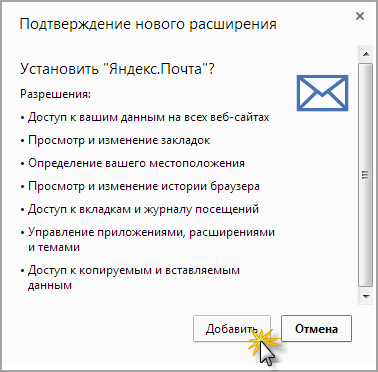
Установленные расширения сами добавляются в браузер. Значок каждого из них, как правило, появляется в конце адресной строки.

Для работы со многими расширениями Вы должны быть авторизированными, то есть войти в Chrome. Делается это на специальной странице, которая откроется, когда это потребуется.
Вам нужно будет указать адрес электронной почты, на который был заведен аккаунт в Google, и пароль от этого аккаунта.

Если этих данных у Вас нет, можно их бесплатно получить, перейдя по ссылке «Создать аккаунт» (под формой для входа).

Для управления расширениями (удаления, отключение/включения) нужно зайти в специальное место браузера: кнопка «Настройка и управление Google Chrome» – Инструменты – Расширения.
Тема – это оформление браузера: фоновая картинка, цветовое решение. Это то, как выглядит Chrome при открытии новой вкладки.
Изначально тема у Хрома стандартная – в бело-серых тонах. Но можно совершенно бесплатно получить другое оформление. Вот несколько примеров того, как выглядит новая вкладка в разных темах:
Выбор и установка темы происходит так же, как и расширения. Открываем интернет-магазин Google. Можно это сделать через кнопку «Настройка и управление Google Chrome» – Инструменты – Расширения – Еще расширения (внизу).
С левой стороны (в меню) нажимаем пункт «Темы» и выбираем подходящее оформление. Для открытия подробной информации о теме нажимаем на нее. А для ее установки нажимаем на кнопку «Бесплатно» и ждем загрузки. После чего тема автоматически установится.
Приложения – программы, которыми можно пользоваться прямо в браузере.
Благодаря им можно создавать документы, редактировать фотографии, слушать музыку, играть в игры прямо в Хроме. На компьютер ничего скачивать и устанавливать не нужно.

Принцип такой же, как у расширений. Заходим в интернет-магазин Google.
Туда можно попасть через кнопку «Настройка и управление Google Chrome» – Инструменты – Расширения – Еще расширения (внизу).

В меню (слева) нажимаем на пункт «Приложения», выбираем, устанавливаем. Зачастую требуется авторизироваться, то есть войти в свой аккаунт. Если этого не сделать, приложение не установится.
Из минусов стоит отменить, что для работы в большинстве приложений требуется скоростной интернет. При низкой скорости они будут «вылетать» — глючить, не работать.
Как открыть установленное приложение. Открываем новую вкладку, нажимаем на кнопку «Приложения» под адресной строкой.

Выбираем нужное из списка.

Что еще умеет Хром
Кроме всего перечисленного, в Chrome встроено много других функций и возможностей. Но наиболее популярны две из них – режим инкогнито и автоматический перевод страниц.
Инкогнито. Это такой режим, при котором все, что Вы делаете в браузере, не фиксируется на компьютере. То есть открытые сайты не будут отображаться в истории и на компьютере не останется никаких следов.
Чтобы работать в браузере инкогнито, нужно открыть в этом режиме новое окно. Делается это следующим образом: кнопка «Настройка и управление Google Chrome» – Новое окно в режиме инкогнито.

Откроется новое окно программы, внутри которого будет вот такое сообщение:

Значит, режим включен и уже можно им пользоваться.
Перевод. Это возможность перевести страницы, которые Вы открываете в интернете, на нужный язык.
Например, Вы попали на сайт, где все написано на английском языке. А Вы им не владеете. Chrome тут же предлагает перевести эту страницу – под адресной строкой появляется вот такая серая полоска:

Нажав на кнопку «Перевести» текст на странице автоматически переведется.
Перевод, конечно, машинный, но вполне приличный. Кстати, всегда можно вернуть оригинал или перевести текст на другой язык. Сделать это можно опять же воспользовавшись дополнительной панелью под адресной строкой.

Нюансы
- Как и любой другой браузер, Chrome накапливает разные данные в кэше (временном хранилище). Если программа начнет притормаживать – медленно открывать сайты — значит, их скопилось много и нужно очистить кэш. Сделать это можно любой программой-чистильщиком, например, CCleaner.
- В последнее время Хром стал довольно «тяжелым». То есть он сильнее грузит компьютер, чем это было раньше. Да, он по-прежнему быстро открывает сайты и имеет массу приятных фишек, но сам по себе работает медленнее. Это может затруднить работу в интернете на стареньких и слабеньких компьютерах.
- В программу встроены разные «шпионские» модули. Якобы это сделано только для того, чтобы собирать статистику и улучшать браузер. Но как знать…
- Компьютерная грамотность
- Microsoft Word
- Microsoft Excel
- Уроки Интернета
- Электронная почта
- Социальные сети
- Архив уроков
Источник: neumeka.ru